План урока
Предмет: Основы объектно-ориентированного программирования
Тема: «Создание простейшего Windows-приложения»
Тип урока: Урок совершенствования умений и навыков;
Вид урока: Лабораторная работа
Цель: Освоить программирование простейших алгоритмов с использованием переменных и операторов ввода-вывода.
Задачи
образовательные:
расширение знаний учащихся по теме программирование ветвлений, формирование навыков работы с условиями, знакомство с компонентами TGroupBox, TEdit, TLabel, TButton.
развивающие:
развитие мышления, развитие двигательной сферы, развитие внимания, памяти.
воспитательные:
развитие самостоятельности и активности, формирование умения самостоятельной работы.
Межпредметные связи: Информатика, прикладная информатика, информационные технологии, операционные системы и программное обеспечение вычислительных комплексов, технология разработки программного обеспечения.
Методы обучения:
объяснительно-иллюстративный, упражнения, репродуктивный.
Средства обучения: персональный компьютер, экран, мультимедийное оборудование.
ХОД УРОКА
Организационный момент;
Проверка знаний учащихся по теме «Основы программирования на языке C++. Типы данных. Переменные. Константы. Функции в форме устного фронтального опроса;
Подготовка к выполнению практической работы;
Изложение алгоритма выполнения практической работы;
демонстрация презентации к работе;
изучение основных технологий по выполнению практической работы;
выполнение основных элементов работы;
Защита практической работы;
Подведение итогов.
Содержание задания на дом:
Подпись преподавателя _____________________
Тема: «Создание простейшего Windows-приложения»
Задача: Написать программу сложения двух целых чисел.
Исходные данные: целые числа a и b, которые задаются пользователем во время работы программы путём ввода значений в текстовые поля Edit1 и Edit2.
Результат: Сумма чисел a и b, которая должна быть отображена в текстовом поле Edit3.
-----------------------------------------------------------------------------------------------------
На палитре компонентов "Standard" расположены компоненты «Button», «Label», «Edit», которые представляют собой кнопку, метку и текстовое поле для ввода данных. Для того, чтобы задать заголовок форме на которой будут распологаться компоненты необходимо воспользоваться свойством Caption для формы. Зададим имя «Сумма» при этом в строке заголовка формы появится соответствующая надпись.
Разместим на форме три компонента Edit которые будут служить для ввода чисел и отображения результата, а также компонент Button, который будет выполнять роль кнопки. Для того, чтобы на кнопке появился символ «=» необходимо задать свойство «Caption» для компонента «Button». Для того, чтобы на форме появился знак «+» воспользуемся компонентом «Label» и его свойством «Caption». Разместим все компоненты на форме согласно рисунка.
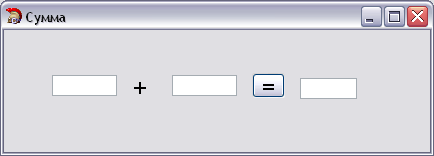
Для того чтобы перейти в окно редактирования кода программы необходимо создать обработчик события, который будет выполняться при нажатии мыши на кнопке «Button». Для этого необходимо выполнить двойной щелчок левой кнопки мыши на выбранном объекте, и среда программирования автоматически создаст обработчик события
void __fastcall TForm1::Button1Click(TObject *Sender)
{
}
В теле данной функции необходимо писать код программы.
Для написания алгоритма работы программы необходимо считать данные хранящиеся в текстовых полях Edit1 и Edit2 и сохранить эти значения в переменных a и b соответственно. Для этого необходимо предварительно описать переменные следующим образом.
int a,b;
Для того, чтобы значения считанные с текстовых полей стало возможным поместить в переменные a и b необходимо выполнить преобразование типа, которое имеет следующий вид:
a=StrToInt(Edit1-Text);
b=StrToInt(Edit2-Text);
После этого Необходимо объявить переменную c, в которой будет храниться результат операции сложения переменных a и b.
int c;
c=a+b;
Поскольку сумма должна быть выведена в текстовом поле Edit3, то необходимо быполнить обратное преодразование целого типа в строковый. Эта операция выполняется с помощью функции IntToStr().
Edit3-Text=IntToStr(c);
В результате должен получиться следующий программный код:
void __fastcall TForm1::Button1Click(TObject *Sender)
{
int a,b;
a=StrToInt(Edit1-Text);
b=StrToInt(Edit2-Text);
int c;
c=a+b;
Edit3-Text=IntToStr(c);
}
Для запуска программы необходимо нажать клавишу «F9», после чего среда скомпилирует программный код и на экране мы увидим форму, снабжённую элементами управления изображённую на рисунке.
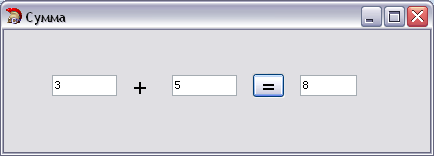
Если в текстовые поля ввести слагаемые, то после нажатия на кнопке «=» в третьем текстовом поле отобразиться результат работы программы.
ХОД работы
Запустите среду проектирования Delphi и выберите File New VCL Forms Application – Delphi. Среда создаст новый проект с одной формой под названием Form1 (по умолчанию).
Сохраните этот проект в соответствующей папке на диске;
Используя вкладку «Свойства» (Properties) Инспектора Объектов (Object Inspector) задайте необходимые свойства для формы:
 Form1.BorderIcons;
Form1.BorderIcons;
Form1.BorderStyle;
F
orm1.Caption;
Form1.Cursor;
Form1.Height;
Form1.Icon;
Form1.Position;
Form1.ShowHint;
Form1.Width;
Разместите на форме необходимые компоненты с палитры «Standard» и задайте им необходимые свойства.
TGroupBox;
TEdit;
TLabel;
TButton;
Используя вкладку «События» (Events) Инспектора Объектов (Object Inspector) создайте обработчик события кнопки «Button1» для нахождения суммы чисел;
procedure TForm1.Button1Click( Sender: TObject );
begin
if ( Edit1.Text = '' ) and ( Edit2.Text = '' )
then
begin
ShowMessage ('Введите число.');
end
else
begin
GroupBox2.Visible := True;
Label3.Caption := Button1.Caption + ' =';
Label4.Caption := FloatToStr ( StrToFloat ( Edit1.Text ) + StrToFloat ( Edit2.Text ) );
end;
e nd;
nd;
Аналогичным образом создайте обработчик события для кнопки «Button2» для расчета разности чисел;
Используя вкладку «События» (Events) Инспектора Объектов (Object Inspector) создайте обработчик события «OnClick» для компонента «Edit1»;
procedure TForm1.Edit1Click(Sender: TObject);
begin
Edit1.Text := '';
end;
Аналогичным образом создайте обработчик события «OnClick» для компонента «Edit2»;
Переключение между режимом проектирования и написания кода осуществляется при помощи функциональной клавиши «F12»
Вызов подсказки в режиме написания программного кода осуществляется нажатием клавиш «CTRL + Space»
Запуск приложения для проверки работоспособности осуществляется при помощи функциональной клавиши «F9»
NumbersOnly - свойство компонента TEdit позволяющее запретить ввод любых данных кроме цифр
MaxLength - свойство компонента TEdit позволяющее ограничить количество вводимых символов
Вопросы для закрепления материала
Что такое переменная и для чего она необходима?
Какие события существуют в Delphi?
Как программа реагирует на события?
Какие основные математические функции существуют в Delphi?
Какие функции преобразования поддерживает язык программирования Delphi?
Каким образом осуществляется вывод информации в диалоговом окне?

 Получите свидетельство
Получите свидетельство Вход
Вход



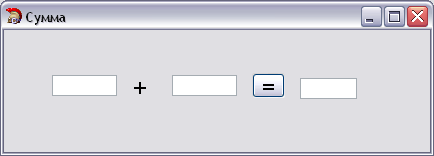
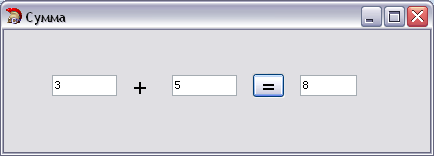
 Form1.BorderIcons;
Form1.BorderIcons;
 nd;
nd;








 Материал по информатике на тему "Проектирование Windows-приложения для работы с базами данных средствами языка программирования Delphi" (81.5 КB)
Материал по информатике на тему "Проектирование Windows-приложения для работы с базами данных средствами языка программирования Delphi" (81.5 КB)
 0
0 375
375 37
37 Нравится
0
Нравится
0


